Unele aspecte ale vieții tale este mai bine să fie ținute în dulap pentru a împiedica spionii să scoată la iveală mizerii. Același lucru este valabil și pentru Twitter sau X. Dacă datele tale de autentificare cad în mâini greșite, afacerile tale secrete pot fi dezvăluite. Așadar, ar trebui să fiți suficient de precaut pentru a vă filtra și șterge istoricul pe X pentru a vă proteja intimitatea. Dar, există mai multe întrebări legate de modul de ștergere a istoricului Twitter.
Unii oameni întreabă adesea dacă ar trebui să își șteargă doar istoricul căutărilor de pe Twitter. Alții sunt curioși să descopere procesul. Unii chiar se întreabă dacă procesul de ștergere a istoricului Twitter diferă în funcție de dispozitiv. Sunt multe de învățat despre cum să ștergeți istoricul de căutare Twitter. Așadar, stați liniștiți în timp ce vă conduc de la A la Z.
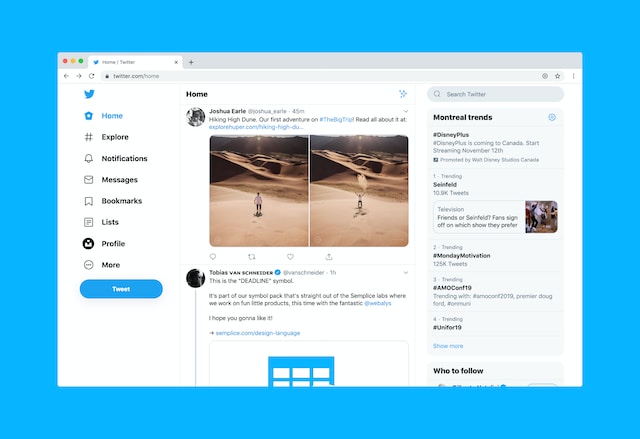
Cuprins
Cum să ștergeți istoricul căutărilor pe Twitter: Eradicarea tuturor înregistrărilor
Fila de căutare îi ajută pe utilizatorii Twitter now X să sorteze milioane de tweet-uri și profiluri. Însă, de fiecare dată când căutați un cuvânt cheie, un nume de utilizator sau un subiect, aplicația salvează interogarea pentru a îmbunătăți experiența utilizatorului. Astfel, puteți localiza cu ușurință aceeași căutare sau una similară. Dar cu cât căutați mai mult, cu atât crește istoricul căutărilor. Așadar, pentru a vă dezordona fila de căutare, trebuie să învățați cum să ștergeți istoricul de căutare Twitter.
Ștergeți istoricul din bara de căutare Twitter folosind PC-ul dvs.
În funcție de dispozitivul dvs., există două metode pentru a șterge istoricul de navigare pe Twitter. Dacă împărțiți un PC cu cineva și doriți să vă păstrați căutările secrete, utilizați această metodă.
Urmați acești patru pași pentru a șterge istoricul căutărilor prin intermediul laptopului sau al PC-ului.
- Vizitați site-ul Twitter și conectați-vă la contul dvs.
- Faceți clic pe bara de căutare din colțul din dreapta sus al paginii.
- Va apărea o casetă derulantă care va afișa căutările dvs. recente. Navigați în partea dreaptă sus a casetei și faceți clic pe "Șterge tot".
- Această acțiune va șterge automat toate căutările pe Twitter.
Ștergeți istoricul din bara de căutare Twitter cu un dispozitiv mobil
Majoritatea utilizatorilor folosesc aplicația Twitter cu ajutorul smartphone-urilor. S-ar putea să vă întrebați cum să ștergeți istoricul Twitter pe un dispozitiv iPhone sau Android. Nu vă faceți griji; procesul este rapid, simplu și ușor.
Iată cum să ștergi istoricul căutărilor pe Twitter din aplicația mobilă în cinci pași:
- Lansați aplicația Twitter sau X de pe dispozitivul dvs.
- Navigați în partea de jos a ecranului și atingeți pictograma lupă.
- Mergeți în partea de sus a ecranului și faceți clic pe caseta de căutare.
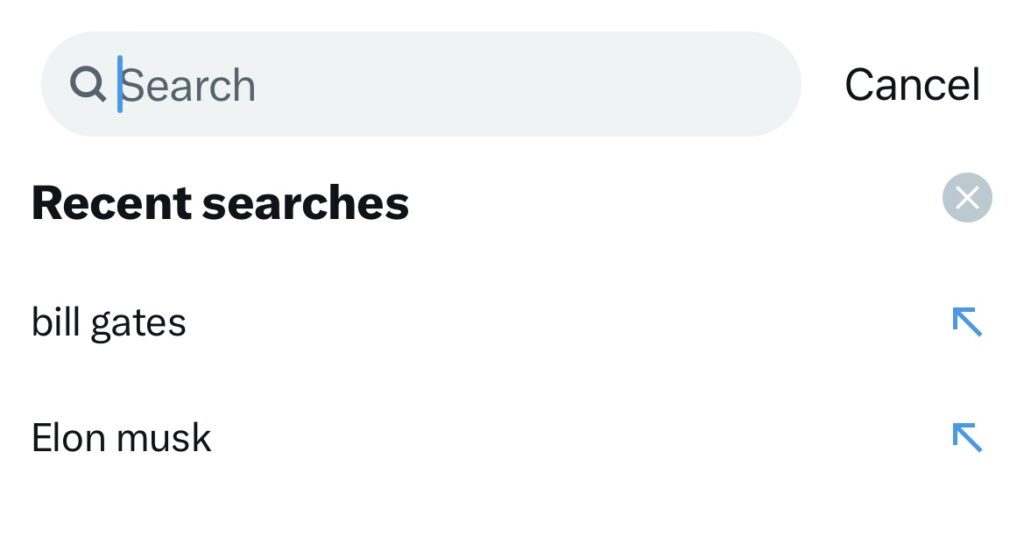
- Veți vedea un antet cu textul "căutări recente". Lângă acest antet se află o mică pictogramă X.
- Atingeți pictograma X pentru a șterge toate înregistrările căutărilor dvs. pe Twitter.

Cum să ștergi istoricul Twitter pe iPhone: Ascunderea căutărilor individuale
Există diverse motive pentru care ați putea dori să vă ștergeți istoricul. În funcție de motivul pe care îl aveți, este posibil să doriți sau nu să vă ștergeți întregul istoric Twitter. De exemplu, dacă o căutare recentă vă poate afecta imaginea dacă se află, va trebui să o ștergeți. Din fericire, puteți șterge acea căutare anume, lăsându-le pe celelalte intacte. Trebuie doar să înveți cum să ștergi istoricul Twitter pe iPhone pentru o căutare individuală.
Acești patru pași vă vor ghida în acest proces.
- Deschideți aplicația X.
- În partea de jos a paginii de pornire, atingeți pictograma de căutare.
- Mergeți în partea de sus a paginii și faceți clic pe caseta de căutare pentru a afișa căutările recente.
- Localizați căutarea pe care doriți să o ștergeți, trageți cu degetul spre stânga și atingeți ușor ștergeți.
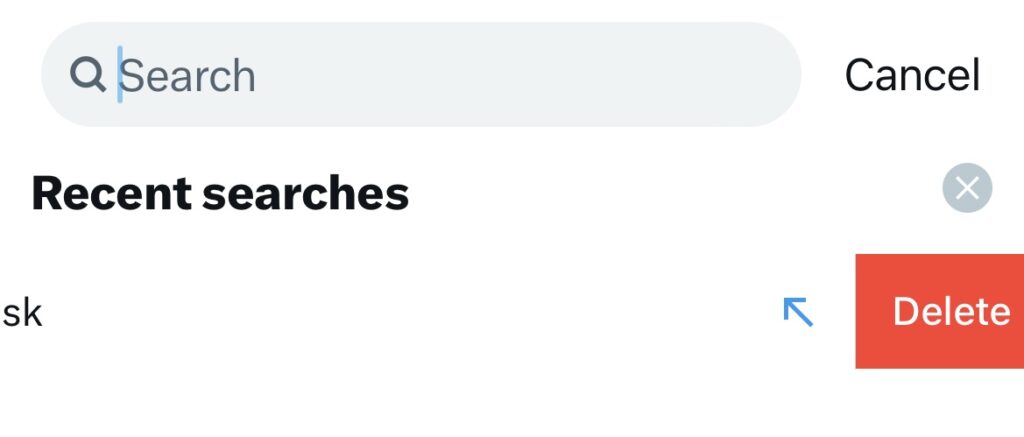
Dacă folosiți un dispozitiv Android, procesul este similar. După ce atingeți căutarea și glisați spre stânga, veți vedea un mesaj care vă va cere să ștergeți căutarea respectivă. Apăsați pe butonul de ștergere pentru a o șterge. Este simplu și ușor.
Cele mai recente sugestii despre cum să ștergi sugestiile din istoricul Twitter
Platforma de socializare X, fostă Twitter, utilizează căutările dvs. pentru a vă analiza personalitatea și pentru a vă cunoaște preferințele. Aceste informații ajută Twitter să vă sugereze un conținut mai bun cu care să interacționați atunci când sunteți în aplicație. Cu toate acestea, există tendința ca interesele dvs. să se schimbe, ceea ce vă face să dezvoltați o aversiune față de sugestiile Twitter. Așadar, ar trebui să învățați cum să ștergeți sugestiile din istoricul Twitter pentru a atenua această situație.
Ștergerea istoricului de sugestii va indica o modificare a algoritmului Twitter. Deoarece Twitter împinge conținutul sugerat în cronologia "pentru tine" pe baza căutărilor tale, trebuie să îți ștergi istoricul căutărilor. Pașii de ștergere a istoricului de căutare Twitter sau X sunt aceiași ca în secțiunea anterioară. Așa că derulați puțin înapoi dacă trebuie să vă reîmprospătați memoria.
După ce vă șterge înregistrările de căutare, algoritmul vă va umple cronologia cu tweet-uri similare conținutului pe care îl apreciați. Algoritmul Twitter monitorizează comentariile, retweeturile, profilurile și subiectele pe care le urmăriți pentru a vă selecta feed-ul. Așadar, nu vă faceți griji; veți vedea în continuare diverse postări pe cronologia dvs.
Acum că știți cum să ștergeți sugestiile din istoricul Twitter, să vedem cum puteți influența noile recomandări de tweet. Cu toate acestea, puteți căuta oricând noi tendințe, subiecte, cuvinte cheie sau nume de utilizator pe Twitter. Căutarea dvs. va indica noile dvs. interese, care vor începe să se reflecte în feed-ul dvs.
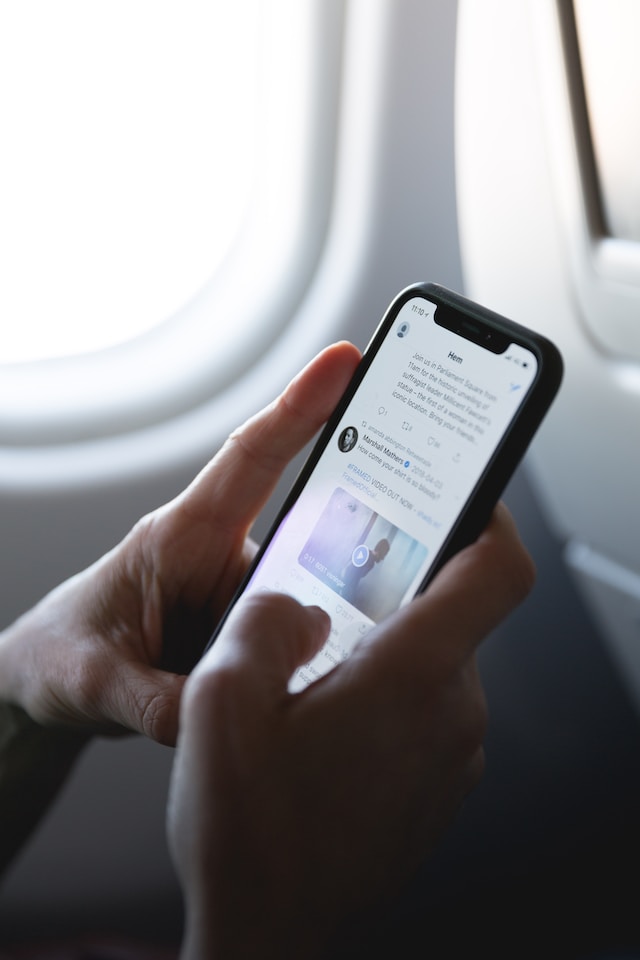
Cum să ștergeți istoricul de navigare pe Twitter: Ștergerea memoriei cache
Să știi cum să ștergi istoricul de navigare pe Twitter este o idee bună, dar ineficientă pentru îmbunătățirea performanței. Asta pentru că, pe lângă istoricul de căutare, dispozitivul tău stochează anumite informații care ajută la încărcarea fără întârziere a aplicației Twitter. Deși funcția de cache este utilă, aceasta poate cauza întârzieri ale dispozitivelor dvs. mobile în timp. Puteți șterge memoria cache Twitter sau X pentru a optimiza aplicația atunci când se întâmplă acest lucru.
La revedere de la datele cache pe iPhone
Pe măsură ce parcurgeți Twitter pe iPhone, videoclipurile, datele de profil ale utilizatorilor și imaginile sunt salvate automat în memoria cache. Memoria cache Twitter este un spațiu de stocare temporară care reține conținutul, astfel încât nu va trebui să îl descărcați din nou la o vizualizare ulterioară. Cu toate acestea, atunci când datele din cache se acumulează, pot afecta negativ aplicația. Ca urmare, trebuie să învățați cum să ștergeți istoricul de navigare pe Twitter.
Așadar, pentru a șterge istoricul de navigare din memoria cache a iPhone-ului, vei avea nevoie de acești șapte pași:
- Deschideți aplicația Twitter sau X și atingeți pictograma de profil din stânga sus.
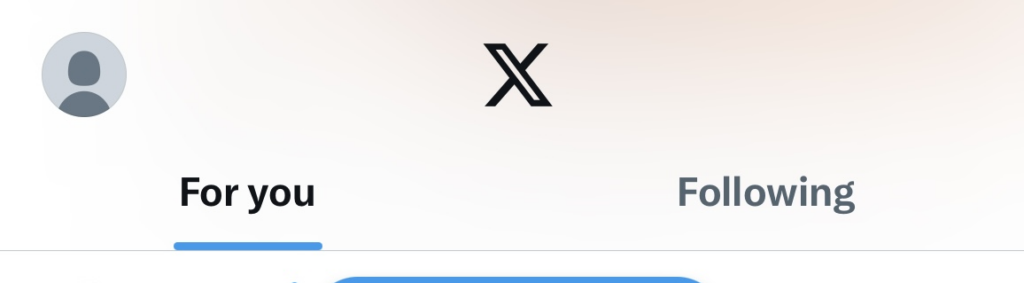
- Selectați Setări și asistență, apoi faceți clic pe Setări și confidențialitate.
- Mergeți la "Accesibilitate, afișare și limbi", apoi selectați utilizarea datelor.
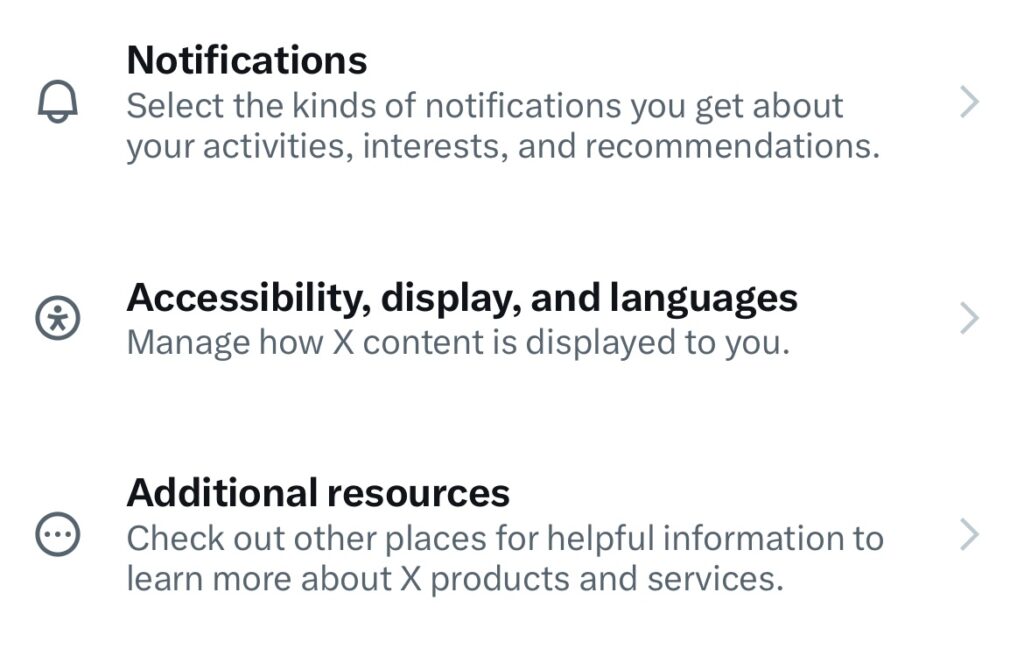
- Faceți clic pe "stocare", apoi selectați "stocare media".
- Atingeți "clear media storage" (ștergeți memoria media) și confirmați acțiunea.
- În continuare, din fila de utilizare a datelor, selectați stocarea web.
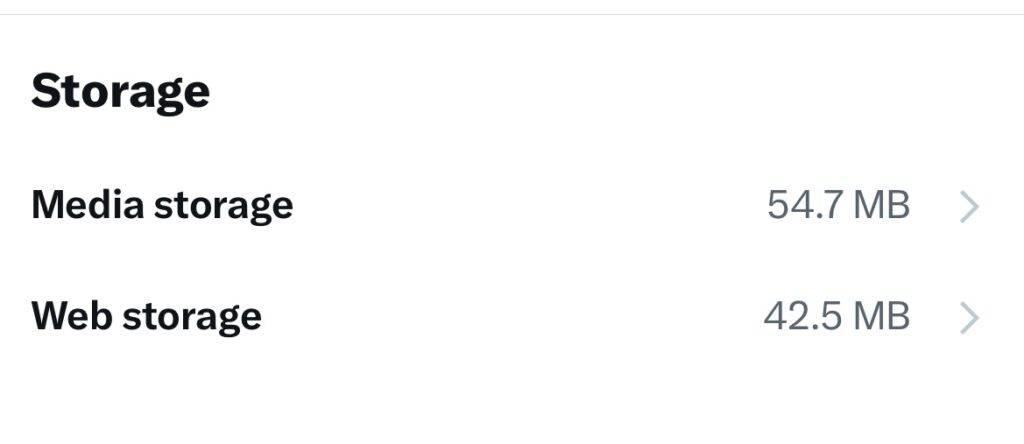
- Atingeți "clear web page storage" (ștergeți memoria cache a paginii web) și confirmați acțiunea pentru a șterge memoria cache.
Eliberați spațiu pe telefonul dvs. Android
Telefoanele Android, în special cele cu capacitate de stocare mai mică, sunt afectate în principal de memoria cache Twitter. Așadar, ar trebui să ștergeți frecvent memoria cache Twitter pentru Android.
Mai jos sunt trei pași pentru a face acest lucru:
- Deblocați telefonul și localizați pictograma aplicației Twitter.
- Atingeți continuu pictograma aplicației până când apare un meniu, apoi selectați Informații despre aplicație.
- Derulați în jos și selectați utilizarea spațiului de stocare sau stocare și memoria cache, apoi atingeți ștergeți memoria cache.
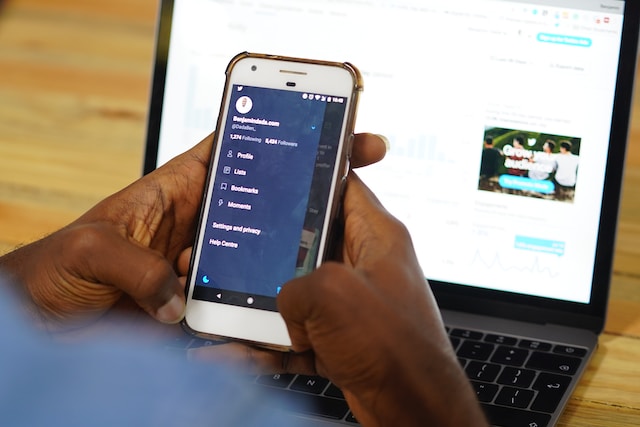
Cum să schimbați setările pe Twitter: Protejarea conținutului dvs.
Deși politica de confidențialitate a Twitter vă ascunde istoricul de public, tweet-urile dvs. sunt accesibile tuturor. Astfel, setările Twitter sunt importante, deoarece le puteți modifica pentru a crea o barieră și pentru a vă cenzura privitorii. Cu toate acestea, cei mai mulți oameni nu știu cum să schimbe setările pe Twitter. Din fericire, vă aflați pe calea spre iluminare.
Ștergeți istoricul prin modificarea setărilor de confidențialitate
Pe lângă ștergerea istoricului Twitter, puteți modifica setările contului pentru a spori confidențialitatea. Schimbând natura contului dvs. în privat, conținutul dvs. devine exclusiv pentru cei pe care îi selectați. Așadar, este esențial să învățați cum să modificați setările pe Twitter.
Mai jos sunt șase pași pentru modificarea setărilor de confidențialitate de pe Twitter.
- Accesați Twitter de pe PC sau de pe telefon.
- Faceți clic pe pictograma More (Mai multe) sau Profile (Profil).
- Selectați "Setări și asistență", apoi atingeți "Setări și confidențialitate".
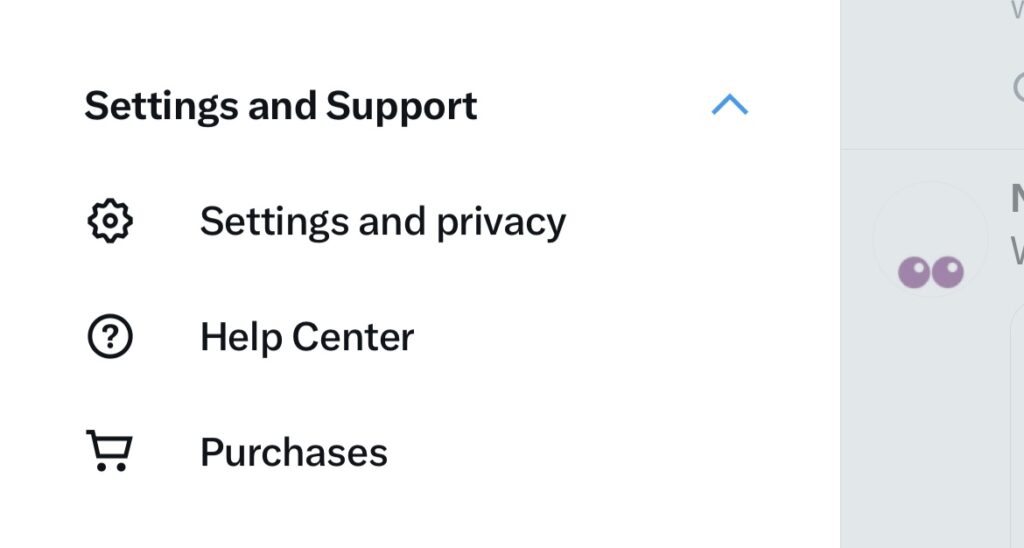
- Mergeți la "Audiență și etichetare" și selectați "Protejați-vă tweet-urile".
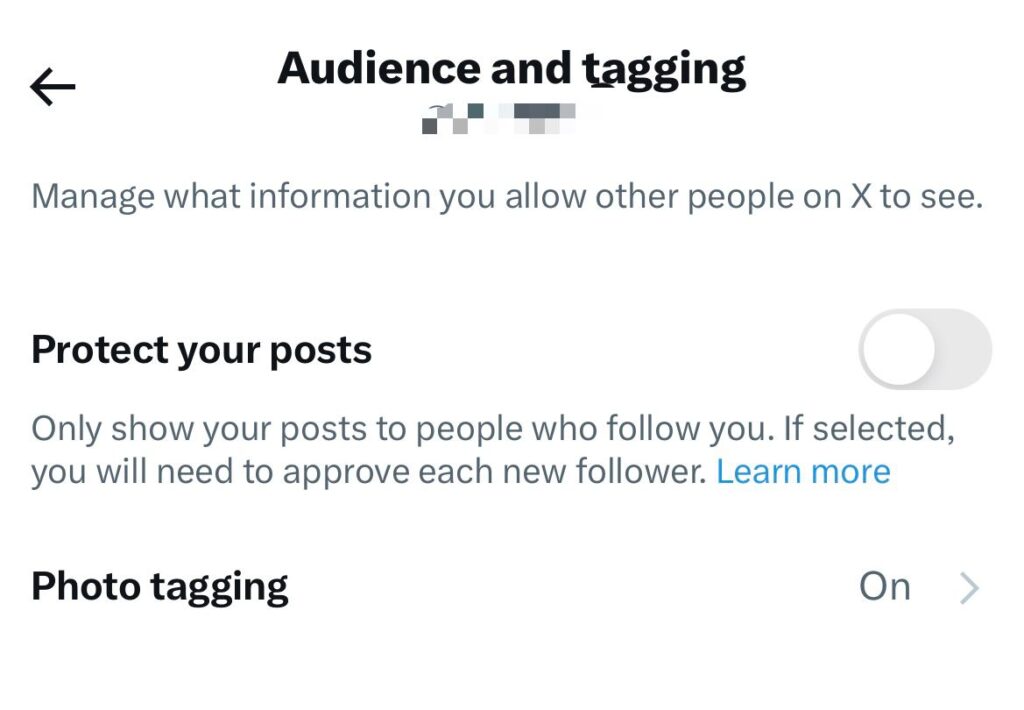
- Apoi, introduceți parola și salvați modificările.
- Numai cei care vă urmăresc și persoanele pe care le aprobați pot vizualiza conținutul și activitățile dumneavoastră.
Modificarea setărilor de securitate
Nu dați niciodată nimănui datele de autentificare X. Dacă o faceți, vă pot accesa contul și vă pot vedea istoricul și alte detalii private. Dar vă puteți reseta parola și puteți activa o autentificare cu doi factori pentru a maximiza securitatea. Considerați că este un proces de verificare în doi pași.
Așadar, iată cum puteți schimba setările de securitate în șapte pași:
- Deschideți Twitter pe PC sau pe telefon.
- Faceți clic pe pictograma More (Mai multe) sau Profile (Profil).
- Selectați "Setări și asistență", apoi "Setări și confidențialitate".
- Selectați "Securitate și acces la cont" și atingeți "Securitate".
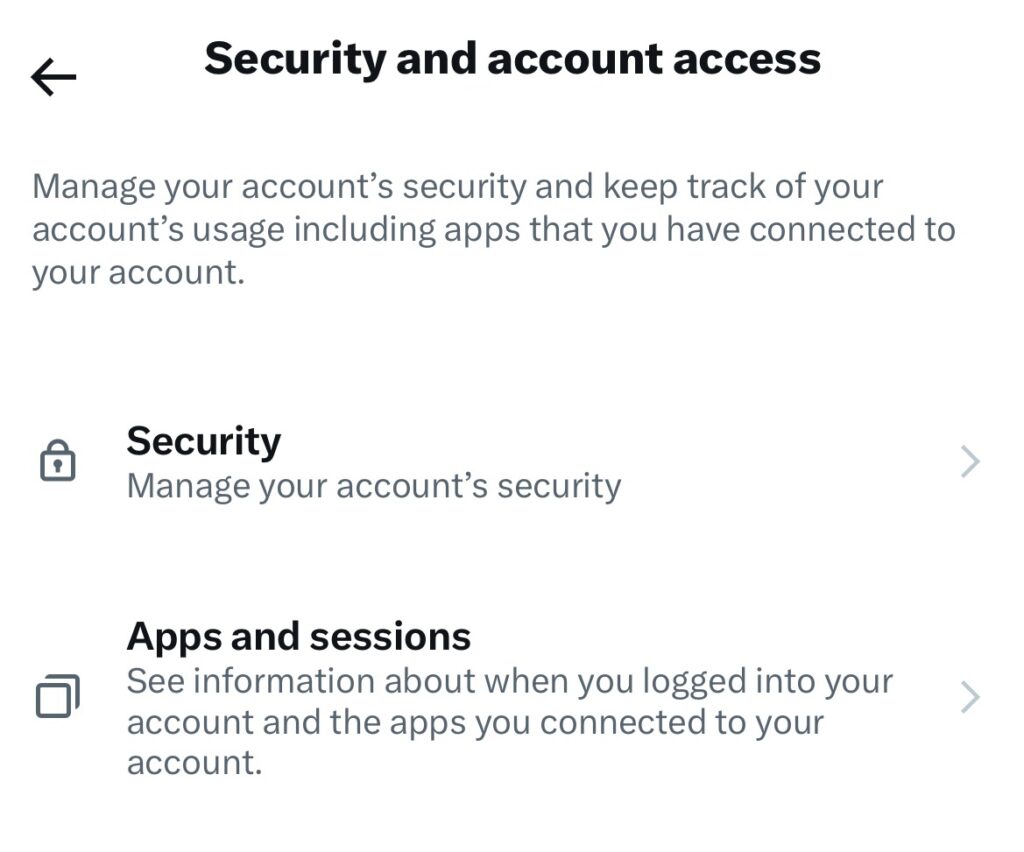
- Atingeți autentificare cu doi factori și alegeți o metodă de autentificare.
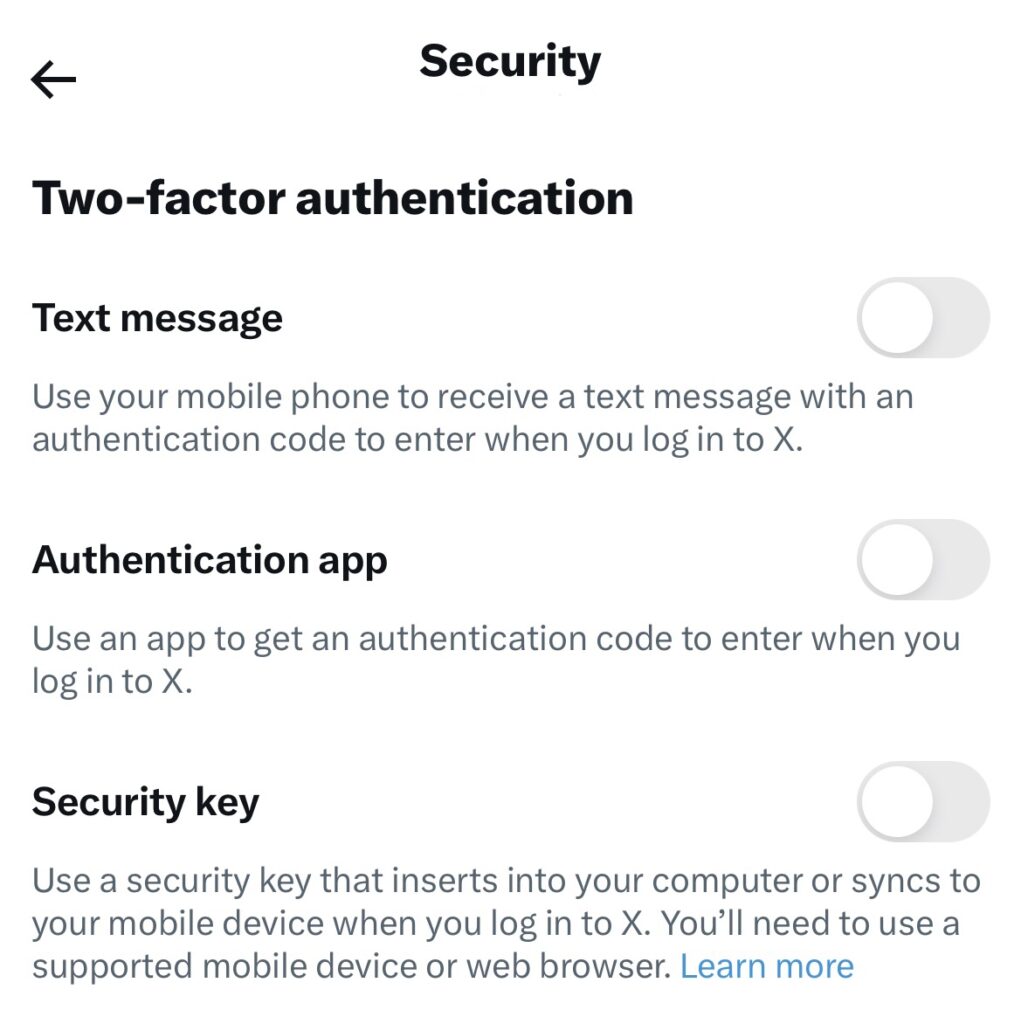
- Reveniți la pagina de setări și confidențialitate și atingeți "contul dvs.".
- Selectați "Change your password" (Schimbă-ți parola), apoi introduceți parola actuală și cea nouă.
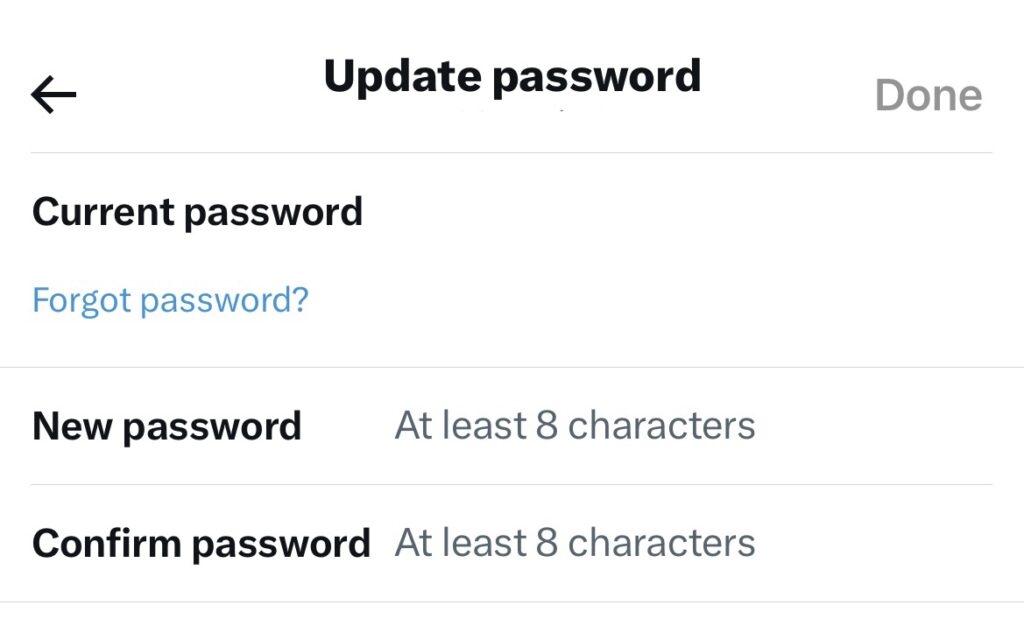
- Confirmați noua parolă și faceți clic pe "terminat".
Twitter, acum X, promovează o experiență pozitivă pentru utilizatori, astfel încât puteți ajusta alte setări Twitter pentru a vă conveni. Cu toate acestea, faptul că știți cum să ștergeți istoricul Twitter nu garantează securitatea pentru tweet-urile anterioare. Dacă aveți tweet-uri vechi pe care doriți să le țineți departe de public, ar trebui să le ștergeți. Cu toate acestea, fiți pregătit să vă confruntați cu procesul descurajant de filtrare a sute sau mii de tweet-uri pentru a vă parcurge cronologia Twitter.
https://tweetdelete.net/But to ease your stress, we at TweetDelete have invented a simple web application for filtering and deleting bulk tweets. This app loads, imports, and deletes tweets without spreading promotional content on your timeline. So, start filtering and cleaning your Twitter timeline today!










